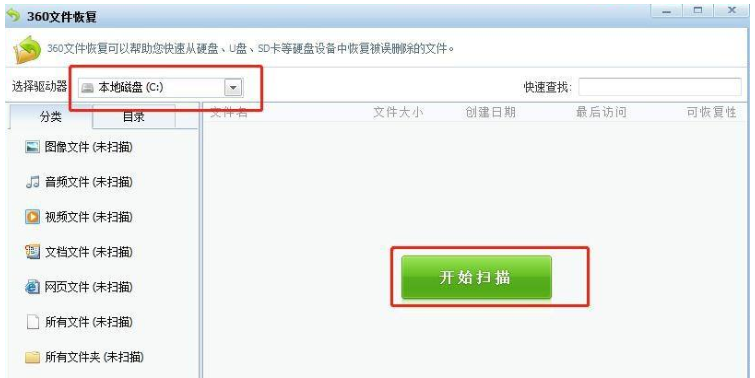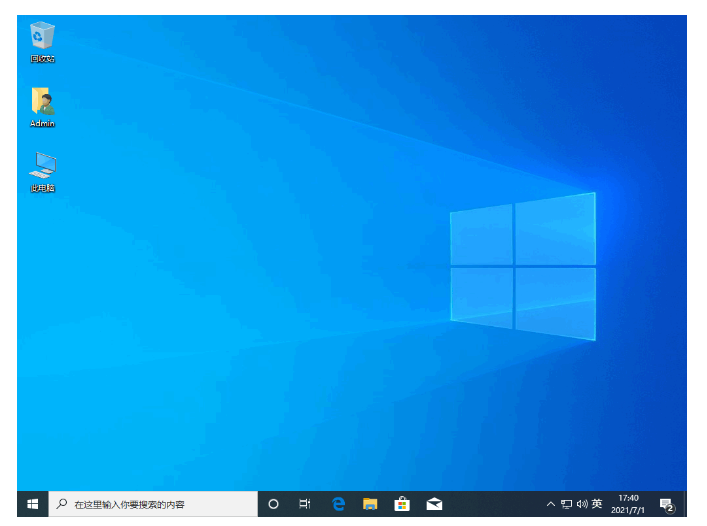苹果电脑系统坏了怎么重装
当我们操作不当,或者平时没有细心呵护电脑习惯,就非常容易导致系统崩溃,当系统崩溃时,重装系统是唯一的选择。那么苹果电脑系统坏了怎么重装?下面小编就跟大家分享当苹果电脑崩溃时怎么用重装系统的方法来解决。
工具/原料:
系统版本:MS OS系统
品牌类型:苹果Macbook Pro 13
软件版本:Boot Camp助理
WEEX交易所已上线平台币 WEEX Token (WXT)。WXT 作为 WEEX 交易所生态系统的基石,主要用于激励 WEEX 交易平台社区的合作伙伴、贡献者、先驱和活跃成员。
新用户注册 WEEX 账户、参与交易挖矿及平台其他活动,均可免费获得 WXT 空投奖励。
方法/步骤:
1、首先提前准备好一个8G及以上的U盘和WindowsU盘启动盘。注意:启动盘必须是原版的系统,不能使用Ghost系统。
2、打开苹果系统Boot Camp助理,后点击下一步。
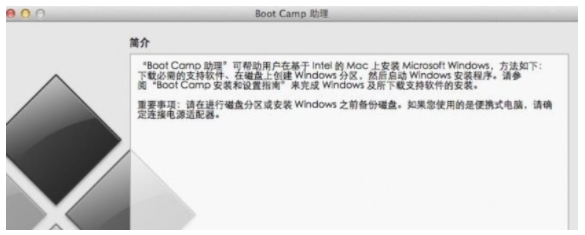
3、在苹果电脑上插入准备好的windows系统U盘,并在Apple中下载最新的Windows支持软件,点击继续,接下来等待系统自动下载Windows驱动到U盘中,
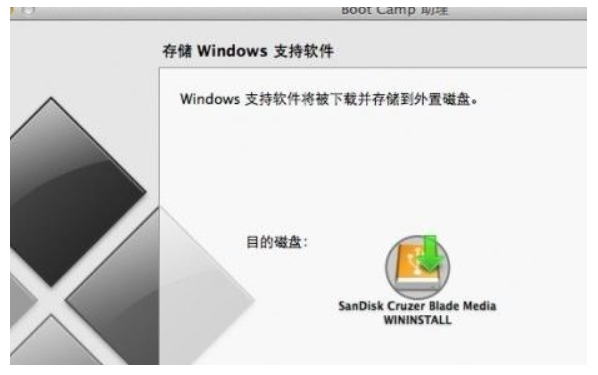
4、下完完成后,就可以退出了。
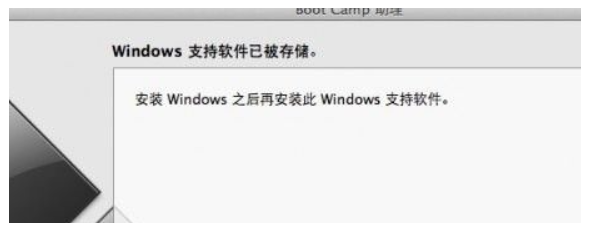
5、随后再次插入启动盘,并再次打开Boot Camp助理,选择所需安装的windows版本。
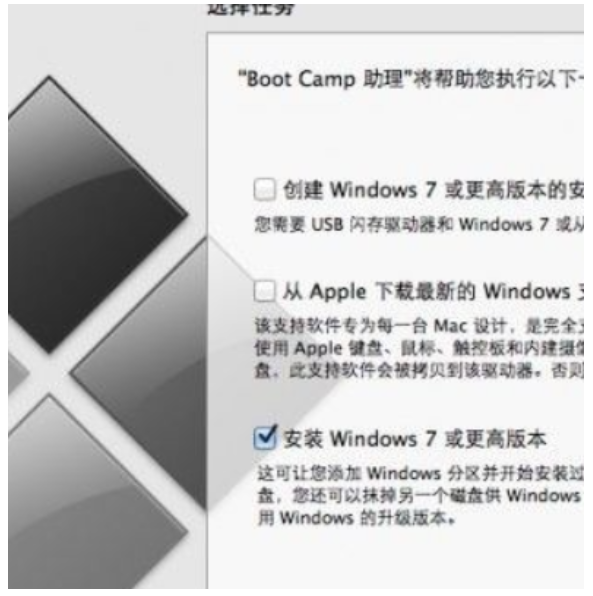
6、自定义Windows分区大小,设置完成后点击安装。
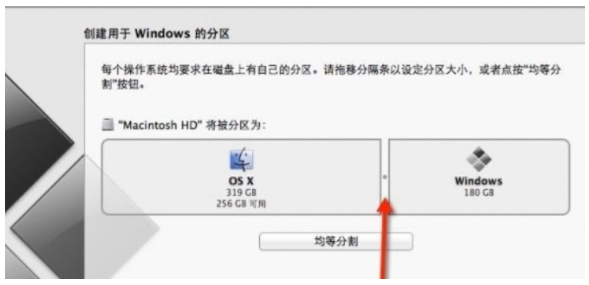
7、安装成功后,等待系统会自动重启。重启完就会进入Windows安装界面。

8、点击驱动器选项(高级),将选择的Boot Camp分区格式化。
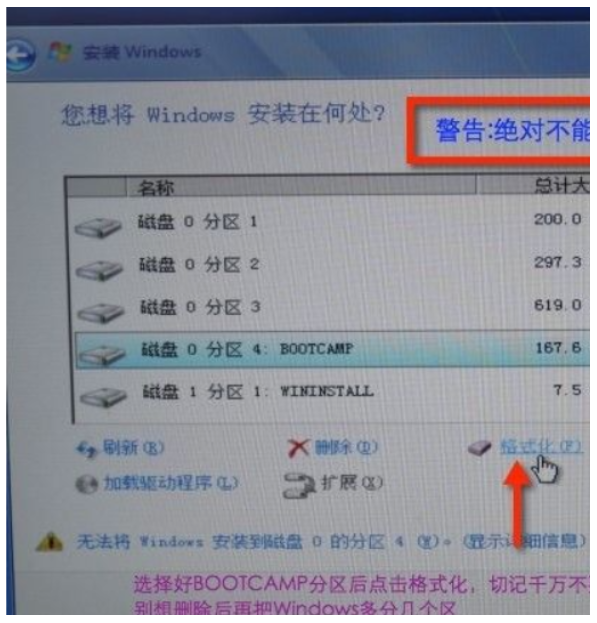
9、格式化后点击下一步,随后电脑就开始安装Windows系统了。

10、安装成功后进入系统中,再安装之前下载的Windows支持软件即可。
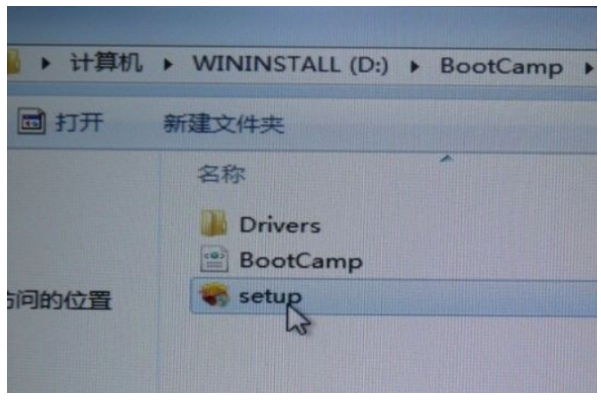
总结:以上就是当苹果电脑系统崩溃时如何重装系统的教程,希望此方法能够帮助你恢复系统。
本站资源均来源于网络或网友投稿,部分资源未经测试,难免存在BUG,所有资源只限于学习研究,不得商用。如使用本站下载的资源造成任何损失或发生侵权行为,均与本站无关。如不接受本声明请勿下载!本站资源如有侵权,请联系QQ:497149677核实后立即删除!
最客资源网 » 苹果电脑系统坏了怎么重装
最客资源网 » 苹果电脑系统坏了怎么重装